Apakah Anda terganggu dengan pembaruan pada Windows 10? Nah, kalau begitu cobalah ikuti Cara Mematikan Update Windows 10 yang tentu saja berguna untuk Anda.
Jika Anda adalah pengguna Windows 10, Anda harus tahu bahwa Windows 10 memiliki fitur otomatis di mana perangkat lunak Windows akan secara otomatis memperbarui keduanya untuk menambah fitur baru atau untuk meningkatkan kinerja Windows 10 pada PC Anda.
Meski termasuk inovasi, tidak semua pengguna Windows 10 menyukai inovasi ini.
Ini mungkin karena aplikasi atau fitur tertentu tidak kompatibel dengan apa yang ada di PC atau mungkin karena aplikasi atau fitur tidak dapat dioperasikan.
Oleh karena itu, banyak yang berpikir untuk menonaktifkan pembaruan Windows di Windows 10.
Tujuan mematikan pembaruan windows ini adalah Anda dapat mencegah pembaruan otomatis dan mengatur sendiri aplikasi dan fitur apa yang ingin Anda perbarui.
Selain itu, tentunya juga menghemat kuota lebih karena pembaruan tidak dilakukan secara otomatis. Khusus bagi Anda yang menggunakan modem atau kuota data dan tidak menggunakan Wifi atau LAN.
Coba ikuti metode di bawah ini cara mematikan pembaruan Windows 10 yang Anda gunakan dengan mudah. Cara Mematikan Update Windows 10 yang Sederhana dan Mudah.
Cara Mematikan Update Windows
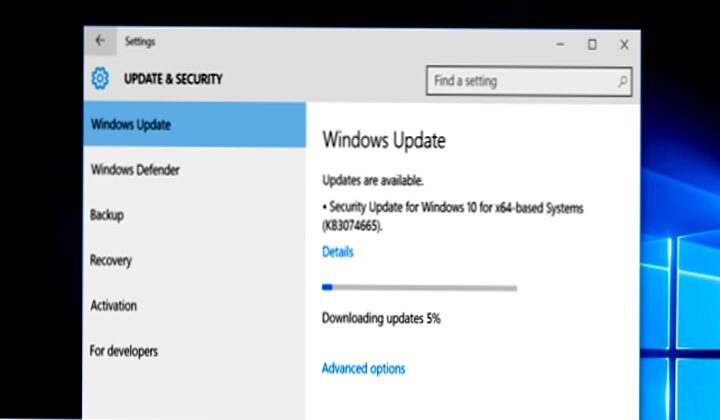
1. Jeda Pembaruan Otomatis
Metode ini tidak dapat mematikan pembaruan otomatis secara permanen, tetapi dapat membantu menghentikan pembaruan otomatis untuk sementara waktu. Buka menu Mulai dan masuk ke aplikasi Pengaturan.
Setelah memasuki Pengaturan, klik Perbarui & Keamanan> Pembaruan Windows di sebelah kiri> Opsi lanjutan. Di bawah Jeda Pembaruan, klik toggle hingga aktif.
Metode ini akan menghentikan pembaruan otomatis selama 35 hari, tetapi Anda harus mengunduh pembaruan terbaru setelah periode berakhir jika Anda masih ingin menghentikan pembaruan otomatis.
2. Matikan Layanan Pembaruan Pembaruan Windows
Di Bilah Pencarian Windows 10, ketik Layanan. Klik kanan pada hasil pencarian teratas dan pilih opsi Run as administrator. Gulir ke bawah hingga Anda menemukan entri Pembaruan Windows.
Jika kolom Status mengatakan Running, klik kanan entri Pembaruan Windows dan klik Stop. Setelah itu, klik kanan lagi dan pilih menu Properties.
Di menu yang muncul, di bagian bawah jenis Startup, pilih Disabled dan klik OK. Metode ini mencegah Pembaruan Windows dari menginstal pembaruan secara otomatis.
Jika Anda ingin mencegah pembaruan otomatis tetapi tetap ingin menginstal pembaruan secara manual, pilih opsi Manual dari menu drop-down.
3. Batasi Koneksi Internet
Metode ini mudah tetapi sangat membantu menghentikan pembaruan dan menghemat kuota internet. Klik menu Mulai kemudian buka aplikasi Pengaturan. Dari sini klik Network & Internet, lalu Wi-Fi di kolom kiri.
Cari nama koneksi Wi-Fi yang Anda gunakan. Gulir ke bawah untuk menemukan bagian Koneksi Terukur dan klik sakelar hingga menjadi Aktif.
Metode ini akan memberi tahu Windows 10 bahwa Anda memiliki internet terbatas sehingga tidak akan mengunduh pembaruan secara otomatis.
4. Cegah Pembaruan untuk Menginstal
Setelah proses instalasi pembaruan telah berjalan, Anda tidak memaksa untuk menghentikannya. Tetapi jika Windows 10 telah mengunduh pembaruan tetapi tidak diinstal, Anda dapat menghentikannya.
Pada bilah pencarian Windows 10 ketik Keamanan dan Pemeliharaan, lalu klik hasil pencarian pertama untuk membuka Control Panel.
Klik Pemeliharaan untuk melihat lebih banyak opsi kemudian gulir ke bagian Pemeliharaan Otomatis. Klik Stop Maintenance untuk mencegah pembaruan diinstal.
Jika berubah pikiran, Anda dapat memulai pembaruan dengan mengklik Mulai Pemeliharaan.
5. Melalui Group Policy
Cara mematikan pembaruan otomatis Windows 10 memang sedikit rumit, tetapi Anda bisa mencobanya. Ketik ‘gpedit.msc’ di bilah pencarian Windows 10 dan klik pada hasil pencarian pertama.
Setelah itu, navigasikan langkah-langkah ini di kolom sebelah kiri: Konfigurasi Komputer> Template Administratif> Komponen Windows> Pembaruan Windows.
Di jendela kanan, klik dua kali opsi Konfigurasi Pembaruan Otomatis. Langkah ini akan membuka jendela baru. Di sudut kiri atas klik Dinonaktifkan lalu Terapkan dan OK.
Metode ini akan mencegah Windows 10 dari mengunduh dan menginstal pembaruan secara otomatis, tetapi Anda dapat mengunduh pembaruan secara manual melalui Pembaruan Windows.
6. Matikan Pembaruan Windows 10 Melalui Control Panel
Dibandingkan dengan cara lain untuk didiskusikan, mematikan pembaruan Windows 10 otomatis adalah yang termudah melalui fitur Panel Kontrol pada perangkat Anda. Segera, tahapan-tahapan berikut:
- Buka menu Control Panel di komputer dengan mengklik kanan pada START MENU> CONTROL PANEL
- Temukan dan pilih menu SISTEM DAN KEAMANAN> ALAT ADMINISTRASI
- Dalam menu Alat Administrasi akan ada banyak alat. Anda hanya perlu memilih SERVICE dan kemudian mengklik dua kali Pembaruan Windows
- Dalam Pembaruan Windows, ubah informasi STARTUP TYPE menjadi DISABLED kemudian klik tombol STOP pada opsi SERVICE STATUS dan akhirnya pilih OK
Dengan cara ini, pembaruan otomatis pada Windows 10 akan segera berhenti sepenuhnya.
Nanti jika Anda ingin melakukan pembaruan lagi, cukup ulangi metode di atas dan pada langkah terakhir, ubah STARTUP TYPE menjadi ENABLE dan kemudian matikan alat STOP> OK.
7. Matikan Pembaruan Windows 10 Melalui Metered Connection
Menggunakan Metered Connection adalah cara berikutnya yang dapat Anda pilih jika Anda ingin mematikan pembaruan otomatis untuk Windows 10.
Hanya saja metode ini harus dilakukan ketika perangkat Anda terhubung ke internet.
Namun, metode ini tidak akan mematikan pembaruan total otomatis, melainkan membatasi akses internet oleh aplikasi dan sistem ketika Anda terhubung ke jaringan dengan kuota terbatas. Berikut langkah-langkahnya:
- Buka menu PENGATURAN> JARINGAN & INTERNET
- Pada menu Wi-Fi, Anda akan segera memilih PILIHAN LANJUTAN dan mengubah as Tetapkan pengaturan koneksi metered sebagai pengaturan ke posisi ON.
Dengan begitu, setiap kali Anda terhubung ke internet, pembaruan otomatis Windows 10 tidak akan berfungsi.
Tetapi jika Anda ingin melakukan pembaruan sistem, kembali saja ke langkah-langkah di atas dan ubah bagian koneksi terukur.
Baca Juga:
Penutup
Nah, itu tadi penjelasan kami mengenai Cara Mematikan Update Windows 10 di Laptop / PC Dengan Mudah, semoga bisa membantu anda semua.
Terima kasih telah membaca artikel ini dan jangan lupa untuk membaca artikel kami yang lainnya.
